Da das Formatieren einer Festplatte viele Probleme auf einem Computer lösen kann, neigen viele Benutzer dazu, es durchzuführen, sobald sie auf kleinere Probleme auf ihrem Computer stoßen. Doch in Wirklichkeit lösen sich ihre Daten auf diese Weise in Luft auf. Daher werden die meisten Benutzer immer unsicher sein, ob sie ihre Festplatten formatieren sollen oder nicht. In der Praxis ist eine Formatierung nicht immer erforderlich. Nachfolgend haben wir einige wahrscheinliche Situationen erwähnt, in denen Sie die Festplatte Ihres Laptops formatieren können.
Kann eine formatierte Festplatte wiederhergestellt werden?
Die gute Nachricht ist, dass es immer noch möglich ist, verlorene Dateien von einer formatierten Festplatte wiederherzustellen, solange Ihre Daten nicht überschrieben werden.
Beim Formatieren einer Festplatte gibt es zwei gängige Methoden: Schnellformatierung und Hartformatierung.
Schnellformatierung: Bei einer Schnellformatierung werden die Verweise des Dateisystems auf die vorhandenen Dateien auf der Festplatte gelöscht, sodass diese für das Betriebssystem unzugänglich erscheinen. Die Daten bleiben jedoch auf der Festplatte, bis sie durch neue Daten überschrieben werden. In diesem Fall ist eine Datenwiederherstellung weiterhin möglich, sofern die Daten nicht überschrieben wurden.
Hartes Format: Andererseits geht ein hartes Format, auch Low-Level-Format genannt, über das Löschen von Dateiverweisen hinaus. Dabei werden Nullen oder andere Muster in alle Cluster auf der Festplatte geschrieben, wodurch die vorhandenen Daten effektiv überschrieben werden. Bei einer harten Formatierung verringern sich die Chancen auf eine Datenwiederherstellung erheblich, da die Originaldaten nicht mehr vorhanden sind.
Um Dateien von einer formatierten Festplatte wiederherzustellen, ist es wichtig, die Festplattennutzung nach der Formatierung zu minimieren, um ein Überschreiben der Daten zu verhindern. Stellen Sie die Verwendung der Festplatte sofort ein und beauftragen Sie einen Fachmann Software zur Festplattenwiederherstellung. Mit diesen Tools können Sie die formatierte Festplatte problemlos scannen und Ihre formatierten Daten wiederherstellen.
Wie kann man eine datenformatierte Festplatte wiederherstellen?
Nachfolgend haben wir drei bewährte Methoden hinzugefügt, die Ihnen bei der Wiederherstellung Ihrer formatierten Festplatte helfen:
Methode 1: Formatierte Festplatte mit Datenwiederherstellungssoftware wiederherstellen
Wenn Sie eine Datei von Ihrer Festplatte löschen, wird sie sofort in den Papierkorb verschoben. Was können Sie jedoch tun, wenn Sie eine Datei dauerhaft löschen oder eine Festplatte formatieren? Datenwiederherstellungstools sind darauf ausgelegt, Daten nach solchen Datenverlustszenarien wiederherzustellen. Ein solches Datenwiederherstellungstool ist Remo Recover.
Remo Recover wurde speziell für die Wiederherstellung von Dateien von formatierten Festplatten entwickelt. Es nutzt die Dual-Scan-Technologie, die Ihre Festplatte effizient scannt und alle Ihre formatierten Daten in kürzester Zeit wiederherstellt. Es spielt keine Rolle, ob Sie einen Windows- oder Mac-Computer verwenden; Remo Recover funktioniert auf beiden Betriebssystemen reibungslos.
Darüber hinaus kann dieses Tool mehr als 500 Dateiformate von Ihrer formatierten Festplatte wiederherstellen, darunter wertvolle Bilder, Videos und Dokumente wie Word- und Excel-Dateien.
Laden Sie dieses Tool jetzt kostenlos herunter und befolgen Sie die folgenden einfachen Schritte, um verlorene Dateien von formatierten Festplatten wiederherzustellen.
Schritte zum Wiederherstellen einer formatierten Festplatte unter Windows 11/10/8/7:
Befolgen Sie diese einfachen Schritte, um Daten von der formatierten Festplatte Ihres Windows-Computers wiederherzustellen:
Schritt 1. Herunterladen Remo Recover Windows und installieren Sie es auf Ihrem Windows-Computer, indem Sie den einfachen Anweisungen auf dem Bildschirm folgen. Um die Chancen einer Datenwiederherstellung zu maximieren, installieren Sie dieses Tool auf einer anderen Festplatte statt auf der formatierten Festplatte.
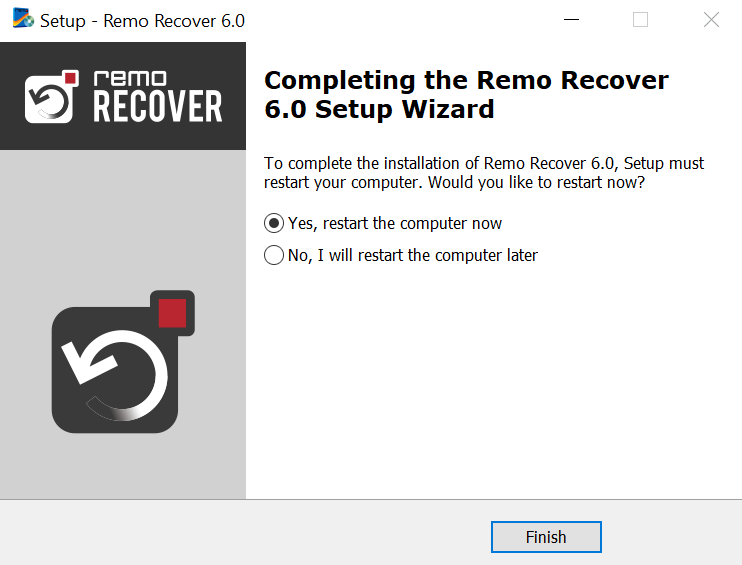
Schritt 2. Starten Sie das Tool und wählen Sie auf dem Startbildschirm die Festplatte aus, die Sie formatiert haben. Unten rechts sehen Sie den Scan-Button. Klick auf das Scan Klicken Sie auf die Schaltfläche, um den Scanvorgang zu starten.
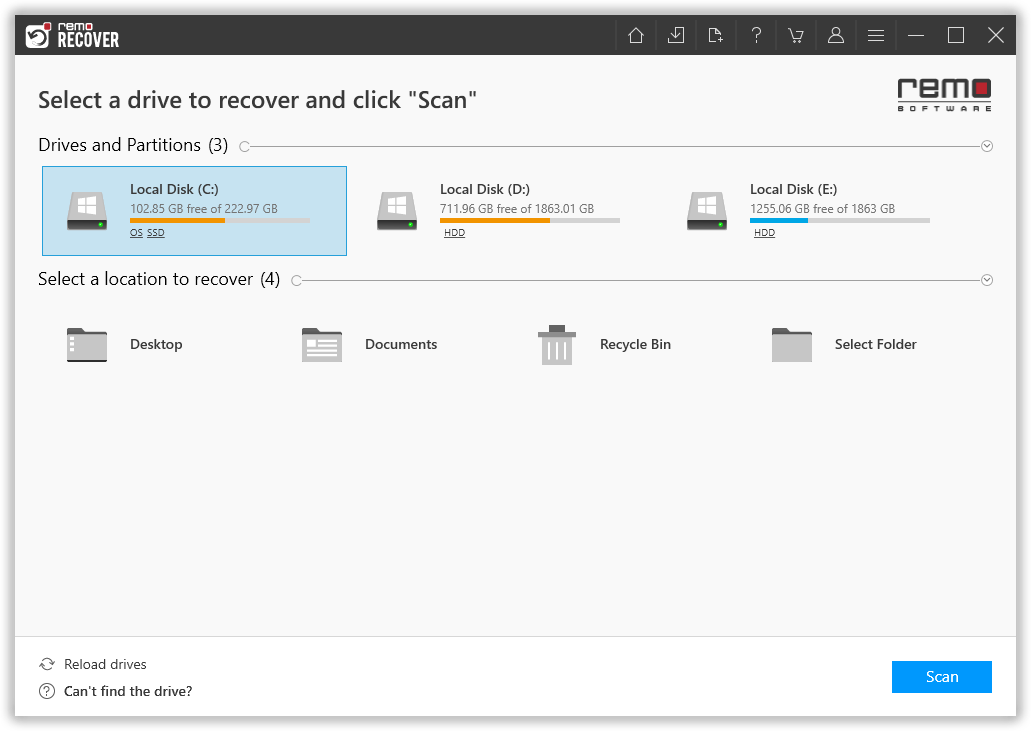
Schritt 3. Nach dem Scanvorgang können Sie alle wiederhergestellten Dateien sehen. Nutzen Sie die Vorteile Dynamic Recovery View Funktion zur Vorschau und Wiederherstellung formatierter Dateien während des Scans. Nutzen Sie die Advanced Filter Und Search Box um bestimmte Dateien effizient zu sortieren und zu finden.
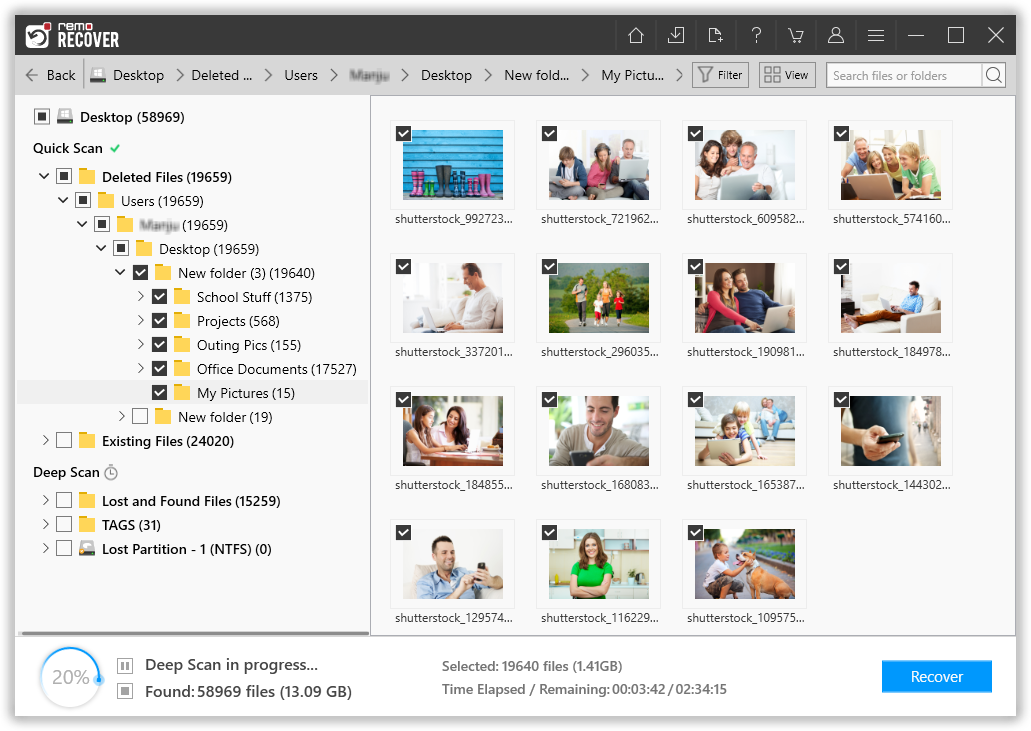
Schritt 4. Wenn Sie mit den Wiederherstellungsergebnissen zufrieden sind, wählen Sie die Dateien aus, die Sie wiederherstellen möchten, und klicken Sie auf Recover Taste. Auf diese Weise können Sie einen Speicherort auswählen, an dem Sie die Dateien speichern möchten. Wählen Sie einen sicheren Ort und speichern Sie alle wiederhergestellten Dateien, um den Wiederherstellungsprozess der formatierten Festplatte abzuschließen.
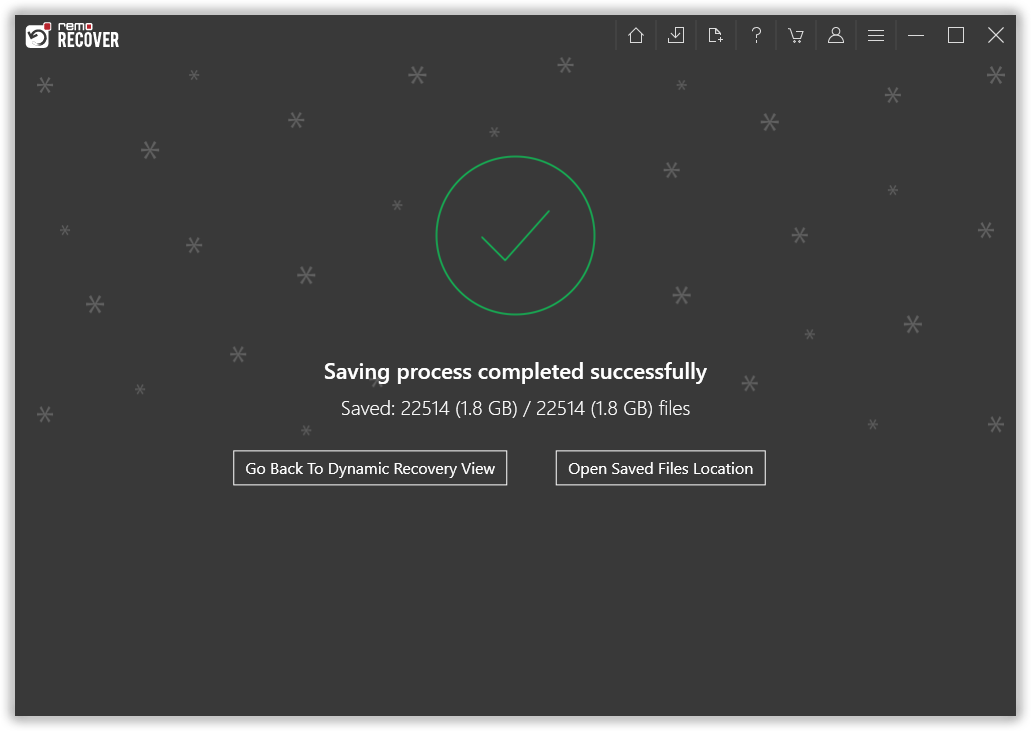
Da sich die Technologie immer weiter verbessert, verfügen Laptops mittlerweile über besseren Speicher, sogenannte Solid-State-Drives (SSDs). Sie erfreuen sich immer größerer Beliebtheit, da sie benutzerfreundlicher sind und schneller auf Daten zugreifen als herkömmliche Festplatten. Wenn Sie Ihre SSD jemals versehentlich formatieren und Ihre Daten wiederherstellen müssen, können Sie diesen Artikel lesen how to recover data from a formatted SSD.
Schritte zum Wiederherstellen einer formatierten Festplatte auf einem Mac
Um Daten von einer formatierten Festplatte auf einem Mac-Computer wiederherzustellen, können Sie mit Remo Recover Mac die folgenden Schritte ausführen. Beide Versionen des Tools verwenden denselben Wiederherstellungsalgorithmus und der Prozess ist ähnlich:
- Abschuss Remo Recover Mac auf Ihrem macOS-Gerät und select the formatted hard drive von dem Sie Daten abrufen möchten.
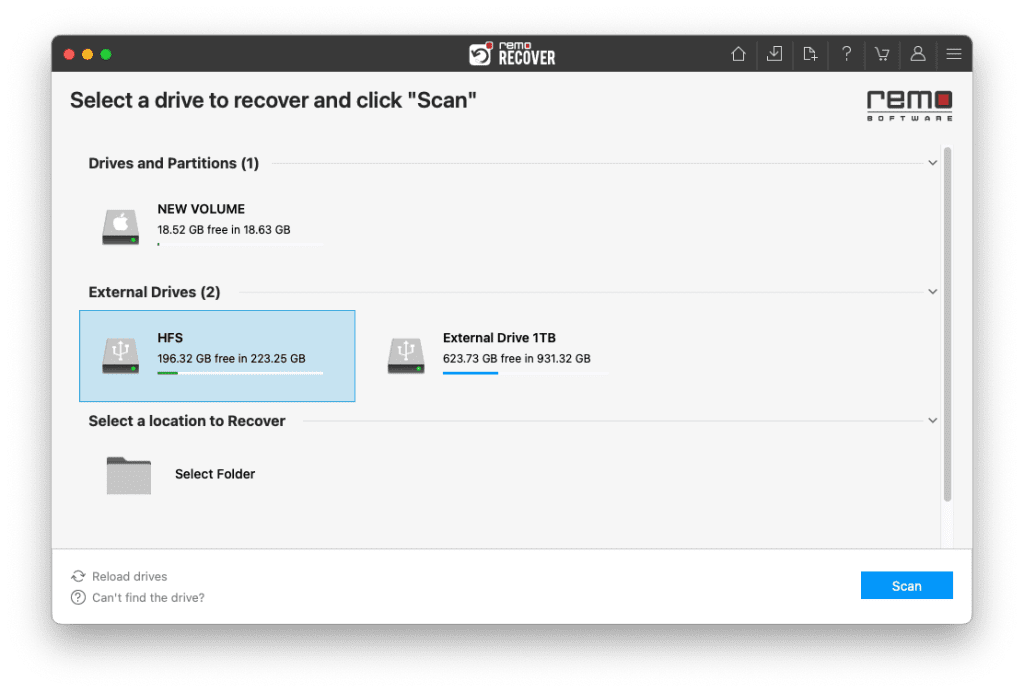
- Klicken Sie auf "Scan" Klicken Sie auf die Schaltfläche, um den Wiederherstellungsprozess für die formatierte Festplatte zu starten.
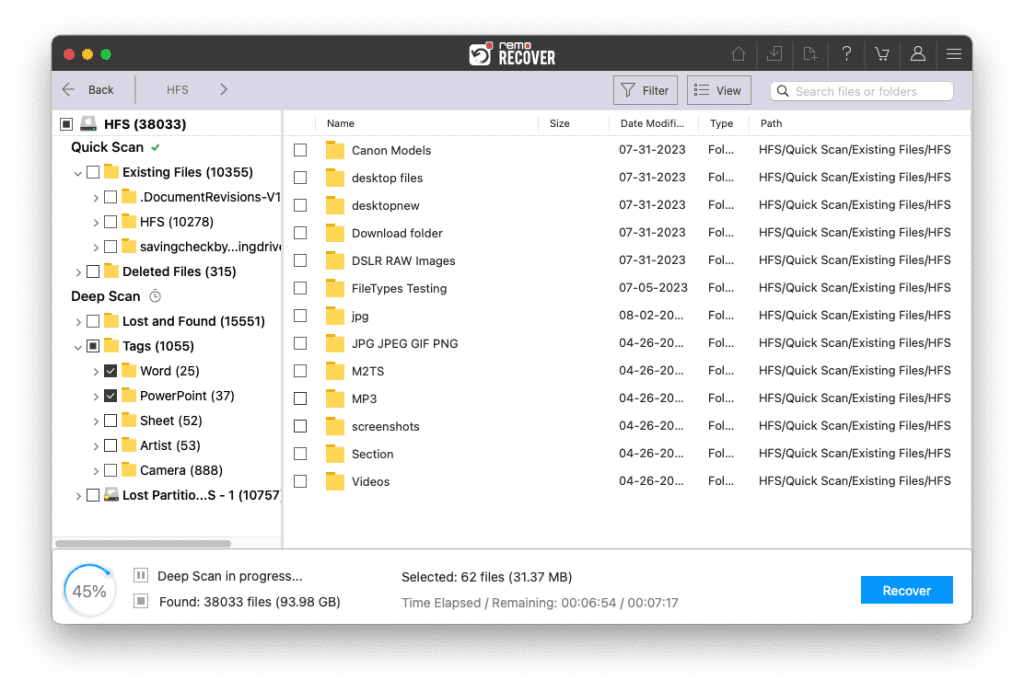
- Wenn Sie nach bestimmten Dateien oder Ordnern suchen, können Sie die Suchfunktion nutzen, indem Sie den Dateinamen eingeben oder Filter anwenden, um die Suchergebnisse einzugrenzen.
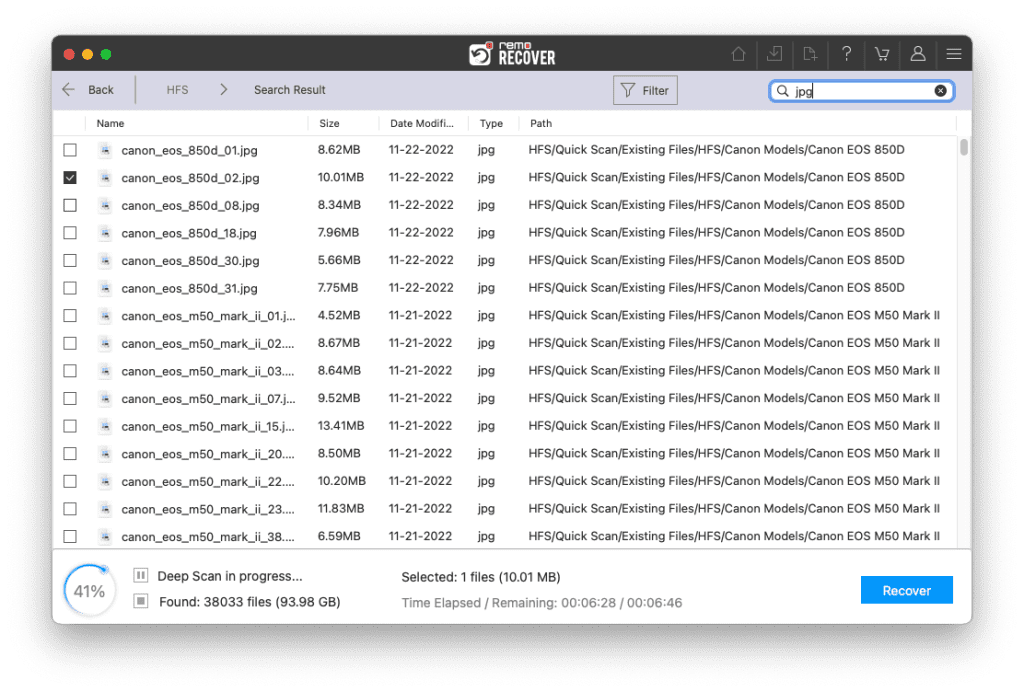
- Um die Qualität der wiederhergestellten Dateien sicherzustellen, nutzen Sie die Vorschaufunktion, um eine Vorschau der wiederhergestellten Dateien anzuzeigen, bevor Sie fortfahren.
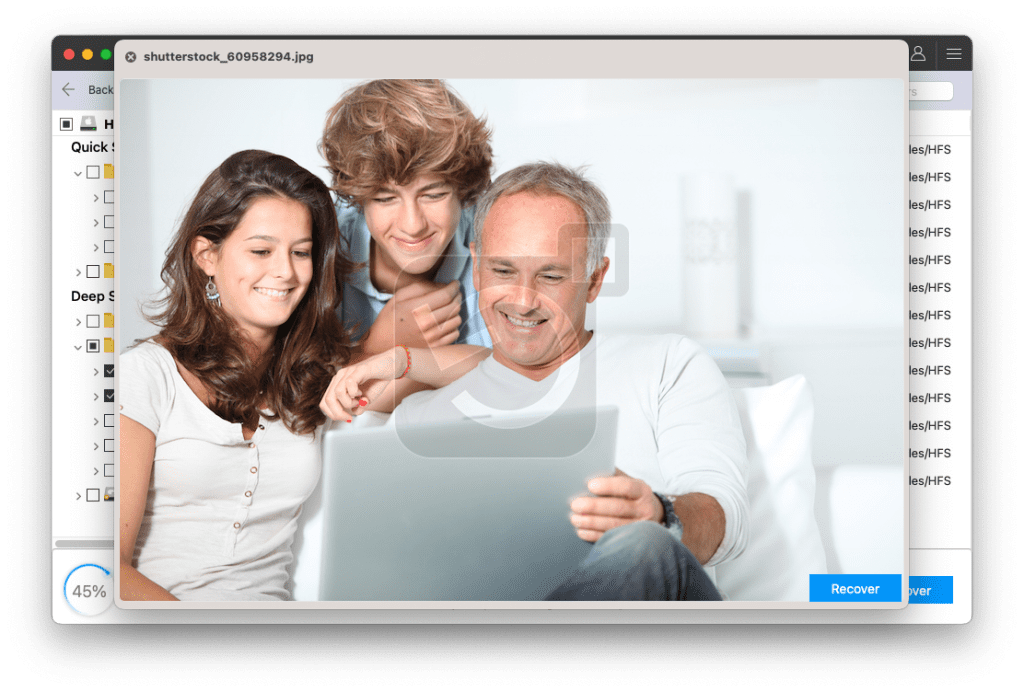
- Wählen Sie abschließend die Dateien aus, die Sie wiederherstellen möchten, und speichern Sie sie an Ihrem gewünschten Speicherort, indem Sie auf klicken "Recover" knöpfen.
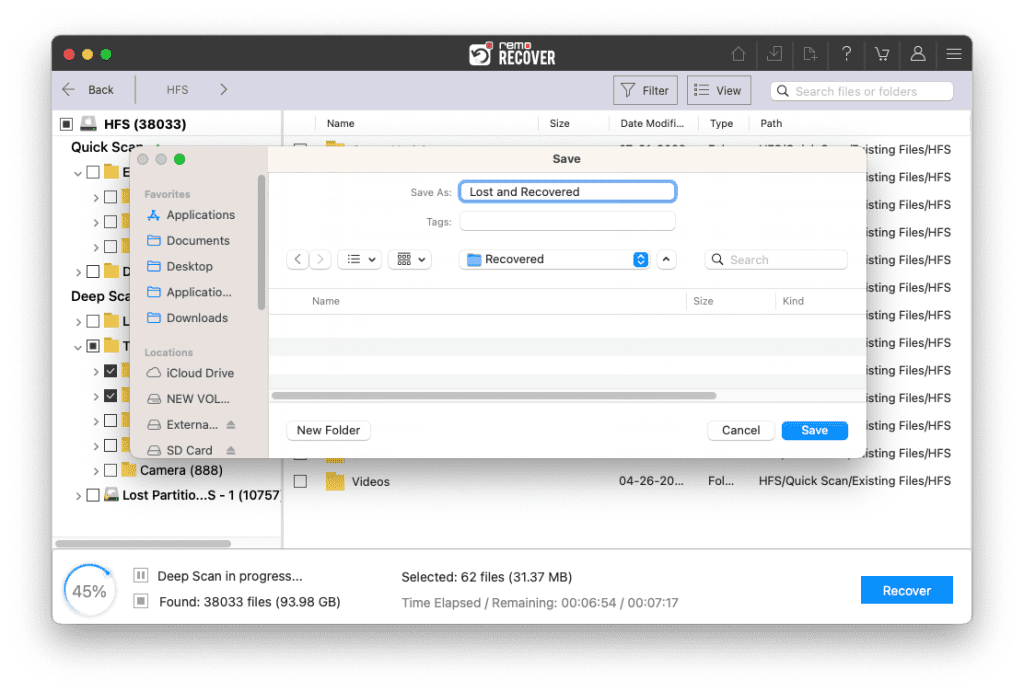
Wichtige Notiz: Es ist wichtig, die wiederhergestellten Daten nicht an demselben Ort zu speichern, an dem sie abgerufen wurden. Das Speichern von Daten auf demselben Laufwerk kann zu dauerhaftem Datenverlust führen.
Methode 2: Formatierte Festplatte mit der kostenlosen Windows-Dateiwiederherstellung wiederherstellen
Sie können Microsoft Windows File Recovery verwenden, um Dateien nach der Formatierung mit Befehlszeilen kostenlos wiederherzustellen:
- Öffnen Sie die Microsoft Store, suchen und installieren Microsoft Windows-Dateiwiederherstellungstool.
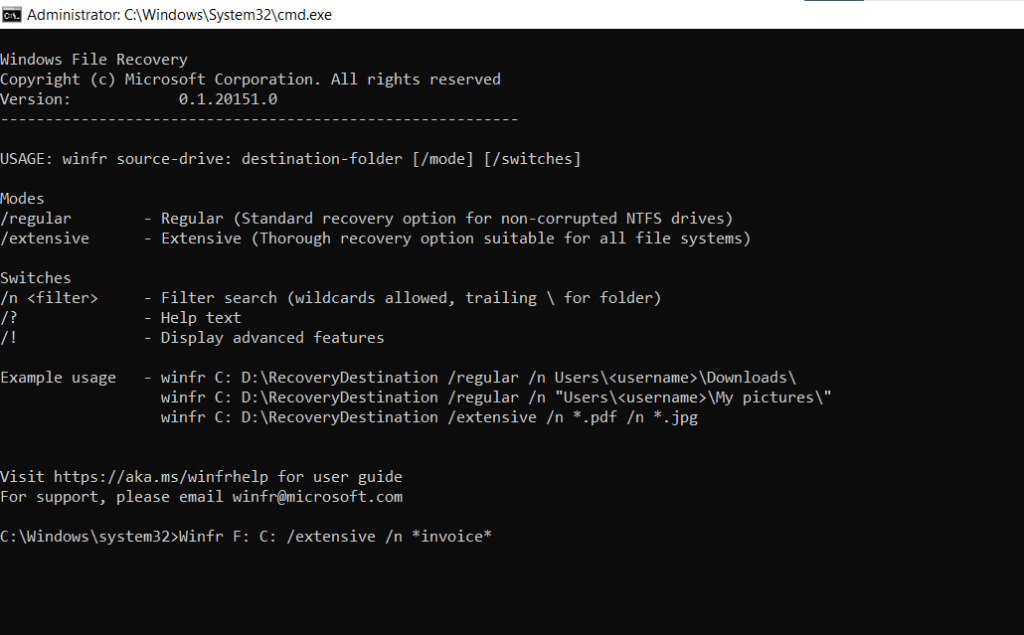
- Starten Sie Windows File Recovery und beginnen Sie mit der Wiederherstellung formatierter Dateien mithilfe der folgenden Syntax.
- Verwenden Sie also die grundlegende Befehlszeile: winfr source-drive: destination-drive: [/switches].
Beispielsweise, winfr C: D: /n \Users\Documents\test.Docx
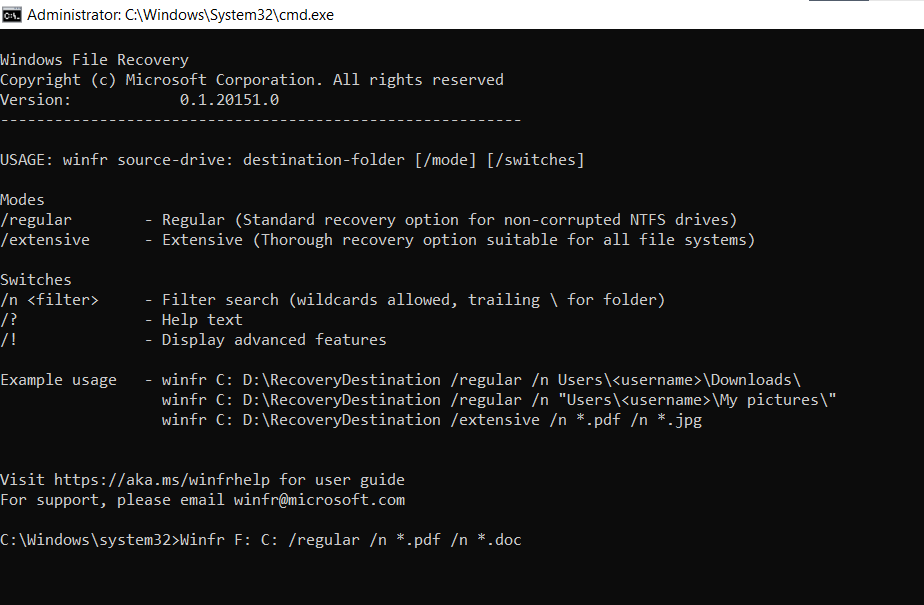
- Befolgen Sie anschließend die Anweisungen auf dem Bildschirm, um Daten von der formatierten Festplatte wiederherzustellen.
Methode 3: Wiederherstellen von Daten von einer formatierten externen Festplatte mithilfe eines Backups
Für macOS-Benutzer:
Wenn Sie ein Mac-Benutzer sind, können Sie Time Machine nutzen. Dies ist die einfachste von Apple entwickelte Methode zum Sichern des Mac. Wenn Sie mit Time Machine ein zeitnahes Backup Ihrer Daten erstellt haben, ist es im Falle eines Datenverlusts sehr einfach, alle Ihre Daten wiederherzustellen.
Führen Sie die folgenden Schritte aus, um die formatierte Festplatte mithilfe der Time Machine-Anwendung wiederherzustellen:
- Schließen Sie das Laufwerk an, das Sie für die Time Machine-Sicherung verwendet haben.
- Öffnen Sie den Ordner, in dem zuvor die fehlenden Dateien vorhanden waren.
- Offen Time Machine > wählen Enter Time Machine.
- Verwenden Sie die Pfeile, um die Zeitleiste zu verschieben, um die Datensicherung für den verlorenen Gegenstand zu finden.
- Schlagen Sie auf die Restore knöpfen.
- Versuchen Sie, die wiederhergestellte Datei zu öffnen, um noch einmal zu überprüfen, ob die Datenwiederherstellung erfolgreich verlaufen ist.
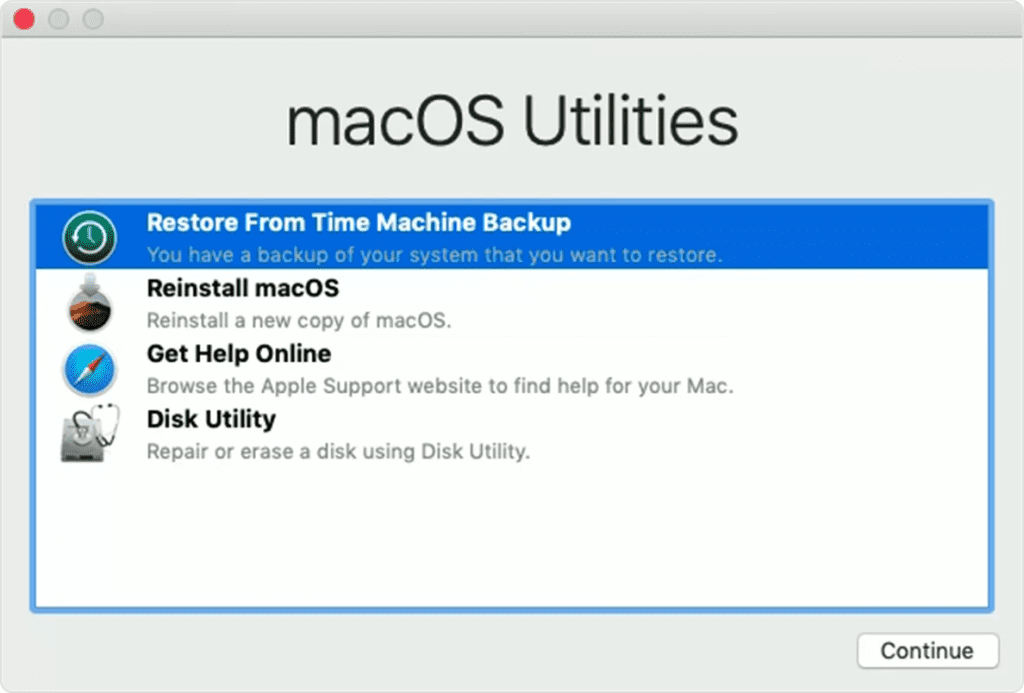
Für Windows-Benutzer:
Führen Sie die folgenden Schritte aus, um Ihre formatierten Dateien aus der Dateiversionssicherung auf einem Windows-Computer wiederherzustellen:
Schritt 1: Typ file history in das Suchfeld ein, und dann sehen Sie das Restore your files with File History Möglichkeit. Bitte wählen Sie diese Option aus der Ergebnisliste aus.
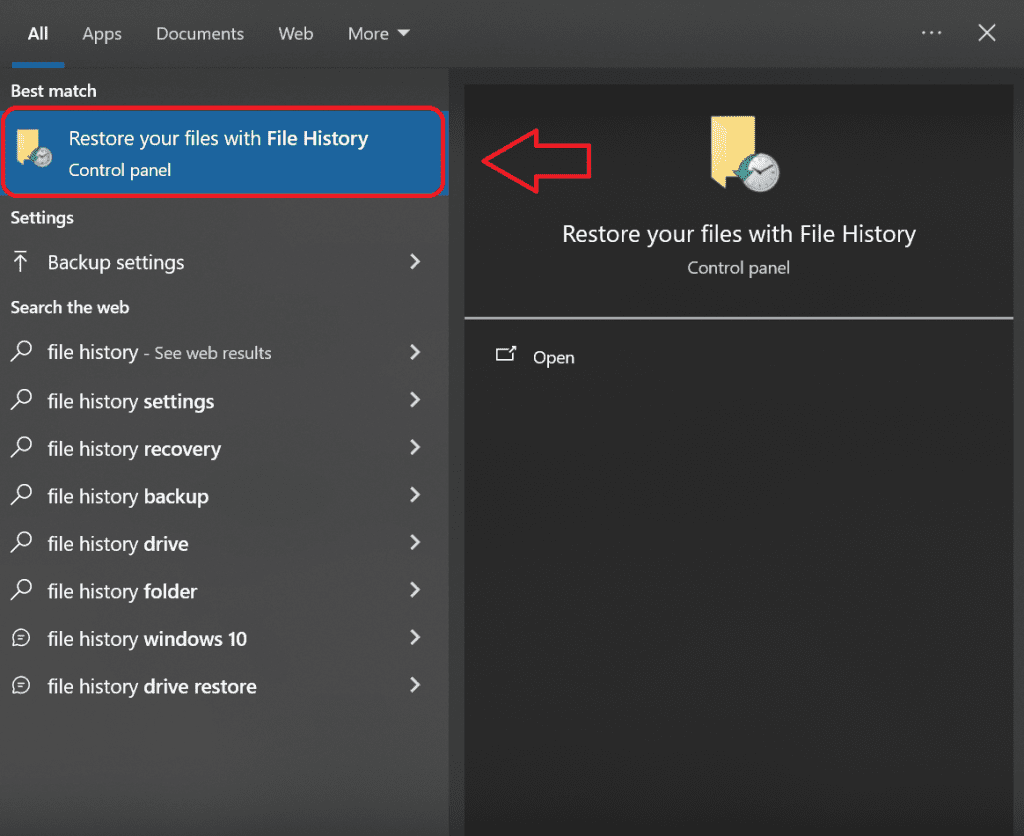
Schritt 2: Klicken Sie auf den linken oder rechten Pfeil, um die neueste Dateiversion zu finden select the files you want to restore.
Schritt 3: Klicken Sie auf Green restore button um die ausgewählten Dateien wiederherzustellen. Wenn Sie Ihre Dateien an einem anderen Speicherort wiederherstellen möchten, können Sie auf klicken Settings icon -> der Restore to Option zum Auswählen eines neuen Pfads.
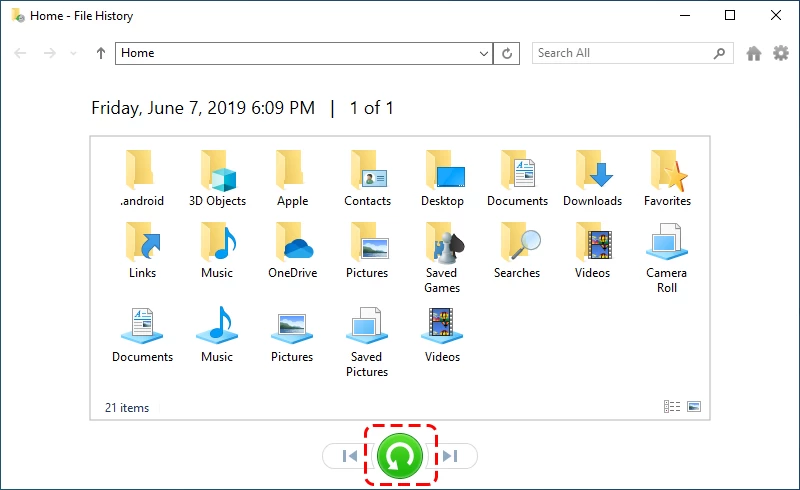
Was bewirkt das Formatieren einer Festplatte?
1. Dateisystem bereinigen und neu erstellen
Wenn Sie Ihre Festplatte formatieren, wählen Sie den Dateisystemtyp aus, den Sie auf Ihrer neu formatierten Festplatte verwenden möchten, z. B. NTFS oder exFAT. Beim Formatieren werden grundsätzlich die Festplatteninformationen gelöscht und die gesamte Struktur geändert, um neue Daten zu speichern.
2. Verbessert die Leistung des Geräts
Einer der größten Vorteile der Formatierung Ihrer Festplatte ist die Verbesserung der Geräteleistung. Die Formatierung dient als Reset und stellt Ihren Computer in den Zustand zurück, in dem er war, als Sie ihn zum ersten Mal gekauft haben. Aber was macht das Formatieren einer Festplatte so vorteilhaft?
Durch die Formatierung wird Speicherplatz frei. Eine große Speichermenge ermöglicht es dem Gerät, auf mehr Speicher zuzugreifen und Befehle effizienter zu verarbeiten. Einfach ausgedrückt: Je mehr Speicherplatz Sie haben, desto schneller ist Ihr Computer! Unabhängig davon, ob Ihr Computer langsam läuft oder seltsame Fehler auftreten, kann die Formatierung Ihres Laufwerks Abhilfe schaffen.
Darüber hinaus werden durch die Formatierung Ihrer Festplatte unnötige oder schädliche Inhalte entfernt und Speicherplatz freigegeben. Dazu gehören Malware und andere Viren, vor denen Ihr Antiviren-Tool Sie nicht gewarnt hat. Durch das Entfernen unerwünschter Daten, Viren und Malware haben Sie letztendlich die Leistung Ihres Computers gesteigert.
3. Löschen Sie die Daten
Werden beim Formatieren des Laufwerks die Daten gelöscht? Ja! Tatsächlich formatieren die meisten Menschen ihre Festplatten, um den Inhalt des Geräts zu löschen. Wenn Sie die dort gespeicherten Informationen nicht benötigen, können Sie sie durch die Formatierung mit nur wenigen Fingertipps bereinigen.
Fazit
Der Artikel fasst zusammen, warum Sie möglicherweise Ihre Festplatte formatieren müssen und wie Sie Ihre Daten von einer formatierten Festplatte wiederherstellen können Remo-Software zur Festplattenwiederherstellung. Wenn Sie weitere Fragen zum Artikel haben, nutzen Sie bitte den Kommentarbereich unten.
Häufig gestellte Fragen
Ja, es ist möglich, eine Festplatte zu entformatieren und Ihre verlorenen Daten wiederherzustellen. Mit einer speziellen Datenwiederherstellungssoftware können Sie die formatierte Festplatte scannen und die zuvor gelöschten oder unzugänglichen Dateien wiederherstellen. Ein solches zuverlässiges Tool ist Remo Recover, das effiziente und benutzerfreundliche Lösungen für die Datenwiederherstellung von formatierten Festplatten bietet.
Hier sind die Schritte zum Wiederherstellen von Daten von einer formatierten Festplatte auf einem Windows 10-Computer:
1. Herunterladen und installieren Remo Recover Windows.
2. Starten Sie das Tool und select the formatted hard disk.
3. Initiieren Sie die Scan um nach wiederherstellbaren Dateien zu suchen.
4. Sobald der Scan abgeschlossen ist, sehen Sie sich die Liste der wiederhergestellten Dateien an.
5. Wählen Sie die gewünschten Dateien aus und klicken Sie Recover.
6. Wählen Sie einen sicheren Ort Save die wiederhergestellten Dateien.
Hier sind die Schritte zum Wiederherstellen von Daten von einer formatierten Festplatte auf Ihrem macOS-Computer
1. Verwenden Sie die formatierte Festplatte nicht mehr, um ein Überschreiben der Daten zu verhindern.
2. Installieren Sie eine zuverlässige Datenwiederherstellungssoftware wie Remo Recover Mac.
3. Starten Sie die Software und select the formatted hard drive.
4. Scan das Laufwerk, um wiederherstellbare Dateien zu finden.
5. Wählen Sie die gewünschten Dateien aus und stellen Sie sie an einem anderen Speicherort wieder her.
Befolgen Sie diese einfachen Schritte, um Daten von einer formatierten externen Festplatte wiederherzustellen:
1. Herunterladen und installieren Remo Recover Windows.
2. Schließen Sie die formatierte externe Festplatte über einen an Ihren Computer an USB Kabel.
3. Starten Sie die Software und wählen Sie die formatierte externe Festplatte aus.
4. Klicke auf "Scan" um den Scanvorgang einzuleiten.
5. Sehen Sie sich die wiederhergestellten Dateien in der Vorschau an und wählen Sie diejenigen aus, die Sie wiederherstellen möchten.
6. Klicke auf "Recover" um die Dateien am gewünschten Ort zu speichern.
Sie können Daten von einer formatierten externen Festplatte effizient wiederherstellen, indem Sie diese einfachen Schritte mit Remo Recover Windows befolgen. Wenn Sie Dateien von einer formatierten externen Festplatte auf einem Mac wiederherstellen möchten, verwenden Sie die Mac-Version von Remo Recover.